Командное меню "Вид"
Это вторая вкладка того же диалога. Вы видите ее на рисунке 26. Здесь вы сможете в полях ввода (вручную) или на сплошной палитре в верхнем окне, или в поле ввода Color model: (Цветовая модель:) выбрать практически любой цвет. А имея прекрасный неповторимый цветовой атлас фирмы PANTONE, и вовсе назначить точнейший цвет. Палитра PANTONE содержится в строке поля Цветовых моделей и изображена на рисунке 27.
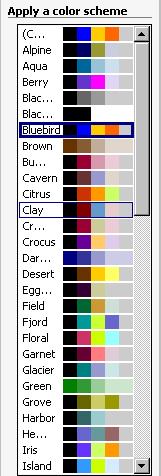
Рис. 27. Цветовой атлас (набор всех цветов) PANTONE
Таким образом, как видите, программа Publisher в этом отношении может являться шедевром. С цветовым выбором здесь настолько все в порядке, что и представить себе трудно. Кроме RGB и PANTONE еще используются цветовые модели CMYK и HLS.
Раз уж зашла о цвете речь, предлагаю вам отдохнуть пока от рассмотрения командных меню Publisher и припомнить все, что мы знаем о свете и цвете, прямо в следующей же главе. Она будет посвящена нашим современным представлениям в этой области и, конечно же, конкретике относительно цветовых моделей.
Но пока взглянем на последнюю опцию меню Color. Это Fill Effects… (Эффекты Заливки…). Правда, трудно назвать это уж очень большими эффектами. Скорее речь идет просто о Тоне выбранного цвета. Градацию тонов и соответственно возможность выбрать соответствующий вашим задачам тон цвета вы видите на рисунке 28.
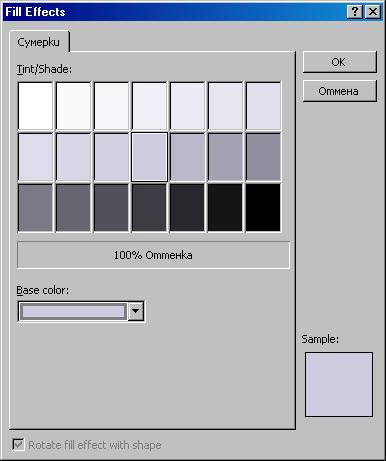
Рис. 28. Диалог Fill Effects
Здесь открыт мною список Base Color: (Базовый цвет:). В нем всего две строки – минимальный набор стандартных плашечных цветов Publisher и строке More Color… (Другие Цвета…, Больший Выбор Цветов…).
Пожалуйста, вы можете открыть эту опцию, чтобы просто убедиться: перед вами откроются тот же самый диалог, что мы уже видели на рисунке 25.
Теперь давайте для примера все-таки что-то проделаем с нашим овалом.
Правда, пока я включал последние команды, пришлось придать ему и перспективу (721), и цвет (Blue), иначе не сработали бы те опции, о которых рассказывал.
Но рассмотрим парочку примеров на 3D – вращение и особенно Освещение. Как ни хотелось обойти этот эффект, и даже предупреждал об этом, все же наглядности хочется. Мало и что вы подумаете, если просто прочтете о том, как замечательно работает программа: вот ели увидите на примере, как это хорошо, тогда уж совсем другое дело…
Теперь повернем ту же трехмерную фигуру (я придал ей каркасную форму для большей наглядности) вокруг вертикальной оси.
Теперь вернем объекту цвет. Пусть цвет будет не такой, каким был, а какой-нибудь оранжевый, с легким оттенком (то есть не очень густой, иначе будет трудноразличимым).
— Регулярная проверка качества ссылок по более чем 100 показателям и ежедневный пересчет показателей качества проекта.
— Все известные форматы ссылок: арендные ссылки, вечные ссылки, публикации (упоминания, мнения, отзывы, статьи, пресс-релизы).
— SeoHammer покажет, где рост или падение, а также запросы, на которые нужно обратить внимание.
SeoHammer еще предоставляет технологию Буст, она ускоряет продвижение в десятки раз, а первые результаты появляются уже в течение первых 7 дней. Зарегистрироваться и Начать продвижение
Этот эффект, как вы видите, уже сам по себе эффект. А ведь что у нас было? Какой-то каркас, пусть даже трехмерного тела, но ведь каркас. И вдруг, покрасив его, то есть создав плотную поверхность и всего-навсего осветив ее.
Теперь выберем другой способ освещения – к примеру, снизу справа.
Конечно, возможностей здесь гораздо меньше, чем в CorelDRAW. Там мы вольны передвигать источники освещения (из может быть и два, и даже три) куда нам заблагорассудится. Но ведь Publisher и не претендует на то, чтобы быть графической программой! Приложение дает нам минимум тех услуг, без которых не обойтись. Да и этот минимум с лихвой перекрывается тем числом вариантов, что предложен.
Ну, кажется, пора завершать разговор, потому что и наглядностей достаточно, и преставление о работе меню View мы получили, на мой взгляд, достаточное тоже.
